安装系统重新开机,从安装到开机启动的详细步骤
电脑系统重装指南:从安装到开机启动的详细步骤
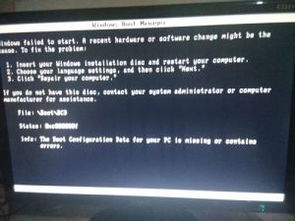
随着电脑使用时间的增长,系统可能会出现各种问题,如运行缓慢、频繁死机等。这时,重装系统可能是解决问题的有效方法。本文将详细讲解如何安装系统并重新开机,确保您的电脑恢复最佳状态。
一、准备安装系统所需的工具和材料

在开始安装系统之前,您需要准备以下工具和材料:
1. 系统安装光盘或U盘:用于启动电脑进入安装界面。
2. 系统镜像文件:如Windows系统镜像ISO文件。
3. 电脑:确保电脑硬件正常,无故障。
二、设置BIOS启动顺序

在安装系统之前,需要设置BIOS启动顺序,确保电脑从安装光盘或U盘启动。
开机时按下delete键进入BIOS设置。
找到Boot菜单,将启动顺序设置为CDROM或USB-HDD。
保存设置并退出BIOS。
三、启动电脑并进入安装界面
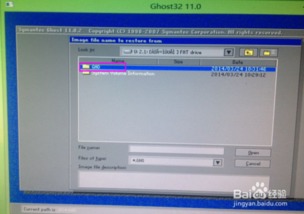
将系统安装光盘或U盘插入电脑,重启电脑。根据BIOS设置,电脑会从光盘或U盘启动,进入安装界面。
选择安装语言、时间和键盘布局。
点击“下一步”继续。
四、分区和格式化硬盘
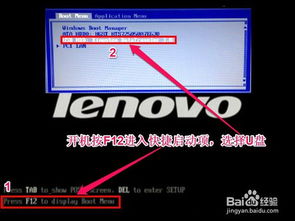
在安装系统之前,需要对硬盘进行分区和格式化。
选择“自定义”分区方式。
选择硬盘,点击“新建”创建分区。
设置分区大小,选择分区类型(主分区或扩展分区)。
点击“下一步”继续。
五、安装操作系统
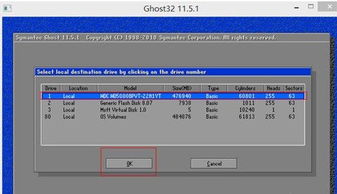
在完成分区和格式化后,开始安装操作系统。
选择安装的操作系统版本。
点击“下一步”继续。
等待系统安装完成,期间可能需要重启电脑。
六、设置用户账户和密码
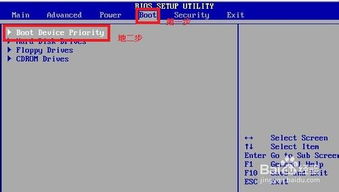
安装完成后,需要设置用户账户和密码。
输入用户名和密码。
设置账户类型(管理员或标准用户)。
点击“下一步”继续。
七、安装驱动程序

安装操作系统后,需要安装相应的驱动程序,以确保硬件正常工作。
进入控制面板,找到“硬件和声音”。
点击“设备管理器”,查看未安装的驱动程序。
下载并安装相应的驱动程序。
八、重新开机
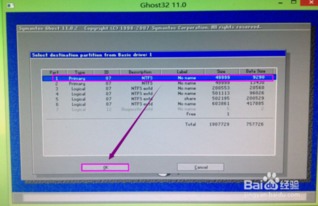
完成以上步骤后,重启电脑,此时电脑将进入新安装的系统。
开机时按下F8键,进入高级启动选项。
选择“启用安全模式”或“启用启动日志”等选项,以便检查系统问题。
如果系统运行正常,可以关闭安全模式或启动日志,进入正常模式。
通过以上步骤,您已经成功安装了操作系统并重新开机。在今后的使用过程中,注意定期备份重要数据,以防止数据丢失。
上一篇:安装语音包系统
